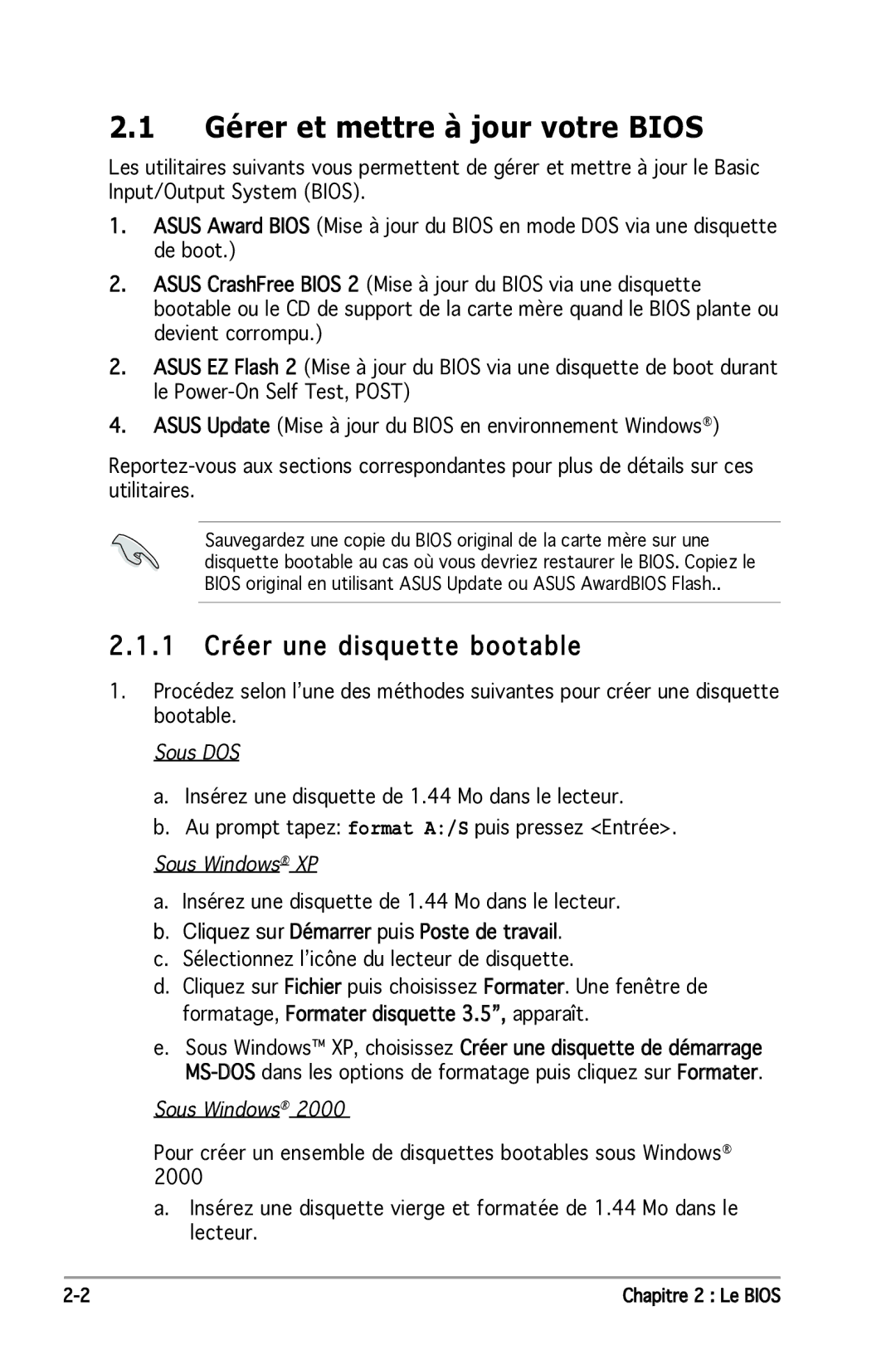2.1Gérer et mettre à jour votre BIOS
Les utilitaires suivants vous permettent de gérer et mettre à jour le Basic Input/Output System (BIOS).
1.ASUS Award BIOS (Mise à jour du BIOS en mode DOS via une disquette de boot.)
2.ASUS CrashFree BIOS 2 (Mise à jour du BIOS via une disquette bootable ou le CD de support de la carte mère quand le BIOS plante ou devient corrompu.)
2.ASUS EZ![]()
![]() Flash
Flash![]()
![]() 2 (Mise à jour du BIOS via une disquette de boot durant le
2 (Mise à jour du BIOS via une disquette de boot durant le
4.ASUS Update (Mise à jour du BIOS en environnement Windows®)
Sauvegardez une copie du BIOS original de la carte mère sur une disquette bootable au cas où vous devriez restaurer le BIOS. Copiez le BIOS original en utilisant ASUS Update ou ASUS AwardBIOS Flash..
2.1.1 Créer une disquette bootable
1.Procédez selon l’une des méthodes suivantes pour créer une disquette bootable.
Sous DOS
a.Insérez une disquette de 1.44 Mo dans le lecteur.
b.Au prompt tapez: format A:/S puis pressez <Entrée>.
Sous Windows® XP
a.Insérez une disquette de 1.44 Mo dans le lecteur.
b.Cliquez sur Démarrer puis Poste de travail![]()
![]() .
.
c.Sélectionnez l’icône du lecteur de disquette.
d.Cliquez sur Fichier![]()
![]() puis choisissez Formater.
puis choisissez Formater.![]()
![]() Une fenêtre de formatage, Formater
Une fenêtre de formatage, Formater![]()
![]() disquette 3.5”, apparaît.
disquette 3.5”, apparaît.
e.Sous Windows™ XP, choisissez Créer une disquette de démarrage ![]()
![]()
Sous Windows® 2000
Pour créer un ensemble de disquettes bootables sous Windows® 2000
a.Insérez une disquette vierge et formatée de 1.44 Mo dans le lecteur.
2- | Chapitre 2 : Le BIOS |